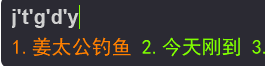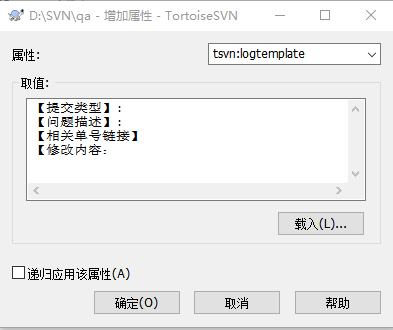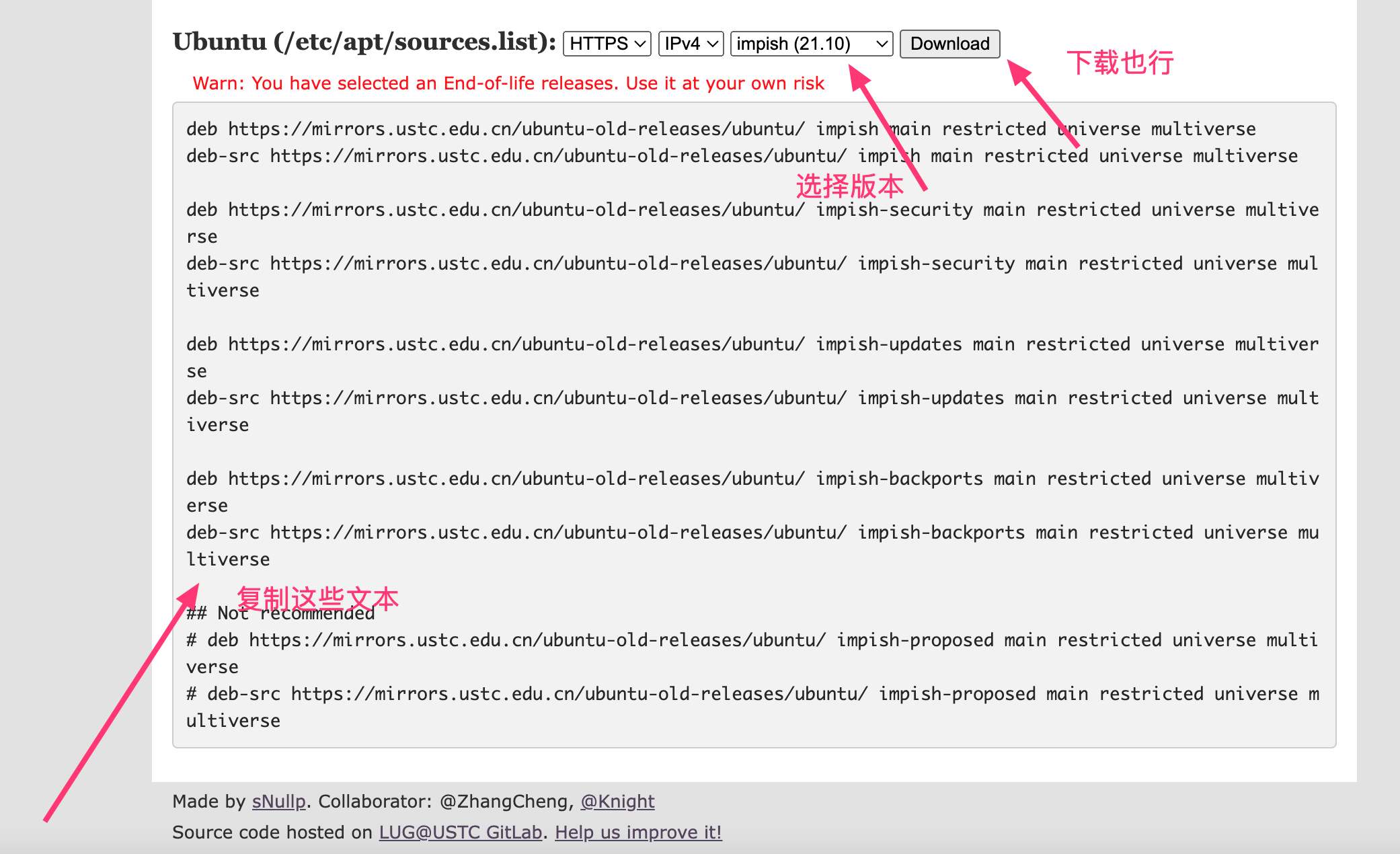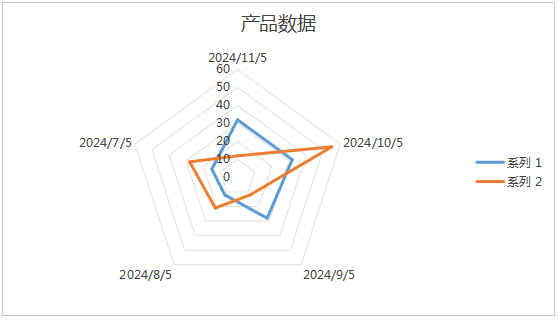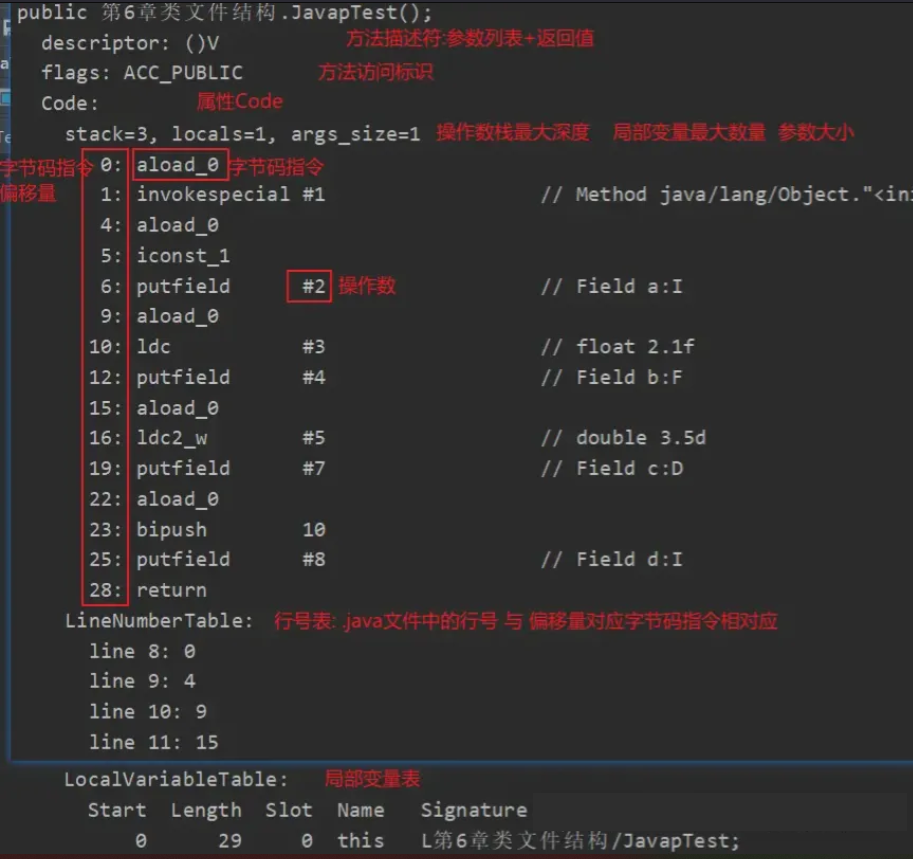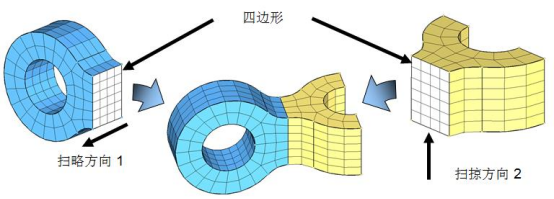前言
安装环境:Windows10+SonarQube 9.9.7 LTA Community Edition+jdk17+PostgreSQL 16.4+SonarScanner for .NET 9.0.1
在安装SonarQube 前需要搭建好jdk环境,这里我用的版本是jdk17,之前用过jdk1.8、jdk11和jdk21都失败了。还需提前安装第三方数据库,我用的是PostgreSQL 16.4。
安装包:
- JDK安装
安装版本:jdk17
下载地址:https://www.oracle.com/cn/java/technologies/downloads/ - PostgreSQL 安装
安装版本:PostgreSQL 16.4
下载地址:https://www.enterprisedb.com/downloads/postgres-postgresql-downloads - SonarQube安装
安装版本:SonarQube 9.9.7 LTA Community Edition
下载地址:https://www.sonarsource.com/products/sonarqube/downloads/ - SonarQube的汉化包
安装版本:sonar-l10n-zh-plugin-9.9
下载地址:https://github.com/xuhuisheng/sonar-l10n-zh/releases/tag/sonar-l10n-zh-plugin-9.9 - SonarScanner安装
安装版本:SonarScanner for .NET 9.0.1
下载地址:使用dotnet安装工具 命令:dotnet tool install --global dotnet-sonarscanner --version 9.0.1
配置JDK
- 下载jdk17压缩包,解压后放在了D盘中。

- 配置环境变量,在此电脑上右键->属性->高级系统设置->高级->环境变量。
- 在系统变量中新建一个变量,变量名:JAVA_HOME,变量值:jdk的文件夹路径。

- 在系统变量找到变量Path,编辑Path变量,新建一条环境变量输入:%JAVA_HOME%\bin,最好把变量上移至最上方。

- 保存好环境变量配置后,检查jdk17是否安装成功。Win+R打开运行窗口,输入cmd后回车打开DOS窗口。
a. 输入java -version后回车,出现以下信息代表安装成功。
b. 输入where java后回车,确认刚刚配置的环境变量地址否在最上方。

安装数据库PostgreSQL
- 安装教程
这位博主讲的很详细,可以照着操作。
文章地址:https://blog.csdn.net/qq_45752401/article/details/125083259?spm=1001.2014.3001.5506 - 创建数据库
打开并登录PostgreSQL,新建一个数据库命名为“sonarqube”,在“sonarqube”数据库下新建Schema并命名为“my_schema”。




安装SonarQube
- 下载SonarQube 9.9.7 LTA Community Edition

- 下载至本地后解压安装包,找到conf文件夹下的“sonar.properties”文件,打开文件添加以下内容。
点击查看代码
sonar.jdbc.url=jdbc:postgresql://localhost/sonarqube?currentSchema=my_schema
sonar.jdbc.username=postgres
sonar.jdbc.password=123456
sonar.host.url=http://localhost:9000:sonarqube
sonar.sorceEncoding=UTF-8

- 进入目录bin文件夹下的windows-x86-64文件夹中,双击“StartSonar.bat”文件开始安装。出现“Process[ce] is up”和“SonarQube is operational”代表启动成功。

- 启动成功后,输入网址“http://localhost:9000”打开SonarQube的Web界面,初始账号和密码为“admin”。

- 在窗口中按下Ctrl+C,输入Y回车即可退出SonarQube。

配置SonarQube的汉化包
- 配置汉化包前先退出SonarQube。
- 下载汉化包jar文件“sonar-l10n-zh-plugin-9.9.jar”,将jar文件放在SonarQube的extensions文件夹下的plugins文件夹中。

- 双击“StartSonar.bat”重启SonarQube。

安装SonarScanner
- 使用dotnet安装工具来安装SonarScanner,Win+R打开运行窗口,输入cmd后回车打开DOS窗口。
- 安装命令:
dotnet tool install --global dotnet-sonarscanner --version 9.0.1 - 查看安装版本命令:
dotnet-sonarscanner --version

分析项目代码
-
选择手工创建项目

-
设置项目名称,点击设置

-
选择本地

-
直接创建一个令牌,点击继续


-
选择需要分析项目的构建技术和构建工具

-
在你的项目目录下输入cmd回车打开窗口执行以下命令


-
执行如下



-
分析成功后,页面会自动刷新可以查询报告